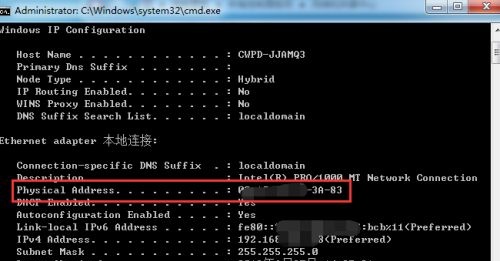当前位置>
系统教程>
Win7mac地址怎么修改?Win7更改mac地址的方法
Win7mac地址怎么修改?Win7更改mac地址的方法
发布时间:2022-09-14
作者:admin
来源:系统之家官网
Win7mac地址怎么修改?近期有用户想要更改mac地址,但是不太清楚具体应该如何操作,为此十分苦恼,其实方法很简单哦,我可以在网络共享中心就可以进行更改,话不多说,我们一起来看看小编是如何操作的吧。
具体操作如下:
1、首先我们打开“控制面板”。
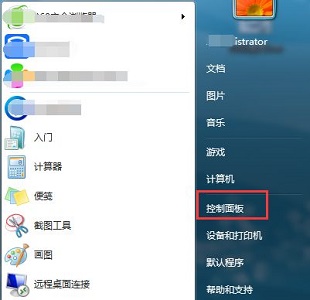
2、找到“网络和共享中心”。
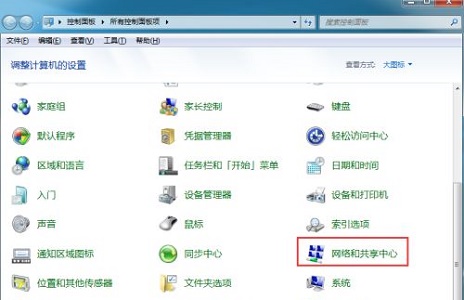
3、选择当前的本地连接。
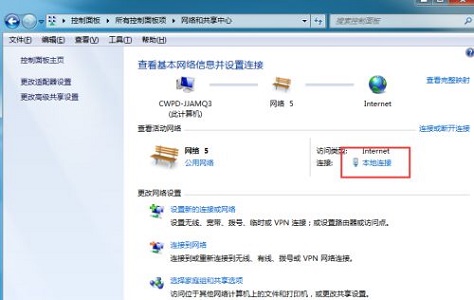
4、点击“属性”。
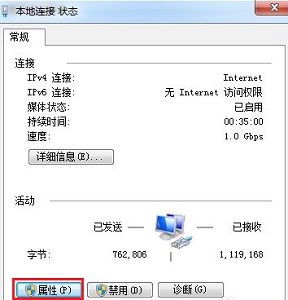
5、再点击“配置”。
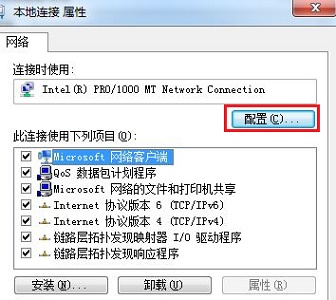
6、点击“高级”选项卡。
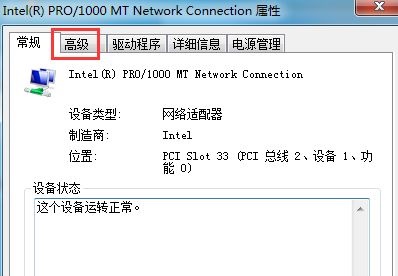
7、然后选中“本地管理的地址”将右边的值更改为自己想要的地址。
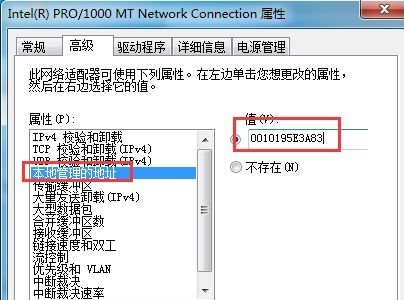
8、保存之后我们就能看到我们的mac地址已经被更改了。